系统:PC
日期:2023-09-06
类别:杂类工具
版本:v5.1
BetterZip绿色版是一款十分强大的专业级压缩软件,他能支持Windows、Mac等多种操作系统的软件及文件等的压缩,同时还支持主流的30多种压缩存档格式,ZIP、TAR、TGZ、TBZ、ARJ等多种场景格式都包含在内,让用户能应对各种使用场景。
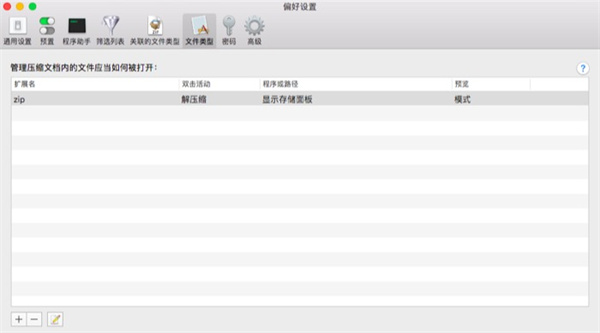
BetterZip绿色版不仅可以快速压缩解压缩文件,还能锁定压缩包和设置解压缩秘密,确保压缩包的安全性。BetterZip绿色版还为用户提供了直接对压缩包中的文件甚至压缩包本身添加注释的功能,让用户不必解压就能知道压缩包的内容,避免解压缩错误等失误的发生,同时还有检测完整性、数据保护、过滤等大量功能等你来发现。
1、数据保护
BetterZip通过强大的AES-256加密保护数据。
密码管理器从密钥字符串中收集存档密码列表,可以在打开加密存档时智能使用。
2、Finder集成
您可以将可配置的服务添加到macOS的服务菜单中。在新的finder扩展中,
您可以将其添加到所有预设finder的工具栏中。
3、事先调整
您可以创建预设来创建和提取归档文件。预设会收集可应用于归档的所有设置,
将它们从目标文件夹和归档格式转换为密码,并在任务完成后运行脚本。
4、过滤
在文件提取过程中,您可以过滤不必要的文件。不再需要Thumbs、db等系统!
另外,不要先将文档放入文件中。归档不想隐藏的版本控制文件夹或备份文件。
BetterZip for Mac让您快速检查档案,而不首先提取其内容。
BetterZip for Mac只对你真正需要的文件进行解压:如果你只需要从一个更大的存档中几个文件或文件夹,您不必提取整个事情。只需将任何Finder窗口或桌面的文件拖动到BetterZip for Mac窗口中即可。
无需解压的开放档案:BetterZip for Mac不仅可以开放档案,不先提取它们,你也可以使用类似于iTunes的界面搜索一个文件。 BetterZip for Mac可以打开最常见的格式: ZIP , SIT , TAR , XAR ,GZIP ,BZIP2 , RAR , 7 -ZIP , CPIO , ARJ , LZH / WAR , JAR , LHA , CAB , ISO , CHM , RPM和提取档案, DEB ,NSIS , BIN , HQX 。
创建归档:只需从您的硬盘驱动器,磁盘,或网络的地方拖动文件和文件夹到新的zip文件。您再也不用到一个临时文件夹中的所有文件复制。支持的格式包括ZIP , TAR ,GZIP和bzip2压缩的tar , XAR , 7 - ZIP , RAR (使用外部RAR命令行工具) 。大型归档,也可以分割。
保护您的数据:BetterZip for Mac可以保护您的数据,一个密码和创建兼容的WinZip AES -256加密档案。 7- ZIP和RAR档案也可以受到保护。
(1)创建和更新
BetterZip可以使用以下格式创建存档:ZIP,TAR,TGZ,TBZ,TXZ,7-ZIP,XAR, 使用外部命令行实用程序。让BetterZip从档案中移除Mac的特定文件,以便在Windows上看起来和行为良好。
(2)打开和提取
BetterZip目前可以打开并提取超过30种档案格式,包括:ZIP,TAR,TGZ,TBZ,TXZ,7-ZIP,RAR,Apple磁盘映像(DMG),TNEF(winmail.dat),ARJ,LHA,LZH,ISO, CHM,CAB,CPIO / CPGZ,DEB,RPM,StuffIt的SIT和SITX,BinHex,MacBinary,ePub,JAR / WAR / EAR / SAR / PAR / WSR Java归档,CBZ / CBR电子书,GZip,BZip2,WIM。
(3)保护您的数据
通过强大的AES-256加密保护您的数据。
BetterZip的密码管理器可以在您的钥匙串中收集存档密码列表,并在打开加密存档时自动使用它们。
(4)Finder集成
BetterZip允许您将可配置的服务添加到macOS的服务菜单,在新的Finder扩展把所有的预置Finder的工具栏中即可。
(5)预置
BetterZip允许您创建预设来创建和提取档案。预设收集所有可应用于存档的设置,从目标文件夹和存档格式转换为密码,甚至在操作完成后执行脚本。
(6)过滤
BetterZip可以在档案提取过程中过滤掉不需要的文件。没有更多的Thumbs.db和其他系统不需要的东西!它也可以防止文件首先放入您的档案中。您不希望隐藏的版本控制文件夹或备份文件存档。
(7)广泛的AppleScript支持
BetterZip可以使用AppleScript编写脚本,将其集成到您的工作流程中。
1、首先运行BetterZip,点击“首选项”下的“偏好设置”,进入到“文件类型”。
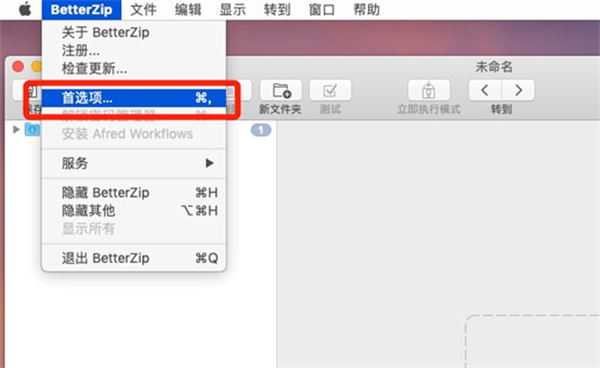
2、点击界面左下角的“+”,会弹出以下界面,在这里我们可以输入文件扩展名,
选择双击操作的方式,以及选择保存的路径。
假设需要扩展名为zip的文件,在双击操作的时候执行“解压缩”,同时显示在“存储面板”。
可以按照自己需要的条件进行设置,确认无误后点击“OK”。
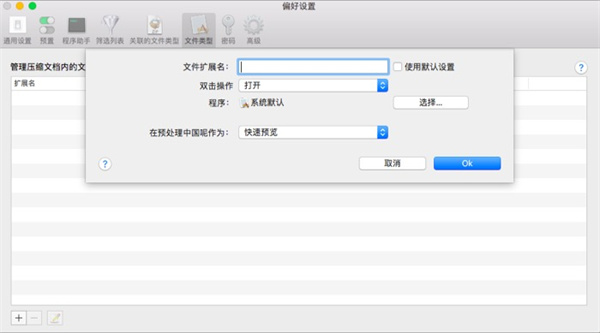
3、接下来在“文件类型”的界面上出现了我们刚才设置的条件。
4、验证一下,压缩文档内的zip文件是否能够通过双击的操作实现解压缩并解压到存储面板上。
将一个含有zip文件的压缩文档拖入至BetterZip界面,双击所选zip文档,
之后我们会看到BetterZip已知晓了我们想要执行的操作。
我们可以在存储面板中选择将zip文件解压到哪个目录下。
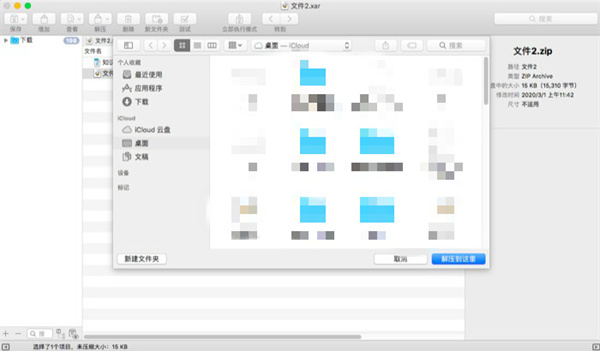
首先在Mac的Finder应用程序中找到BetterZip软件,打开它。点击页面上方的“BetterZip”logo,如图红色箭头所示。
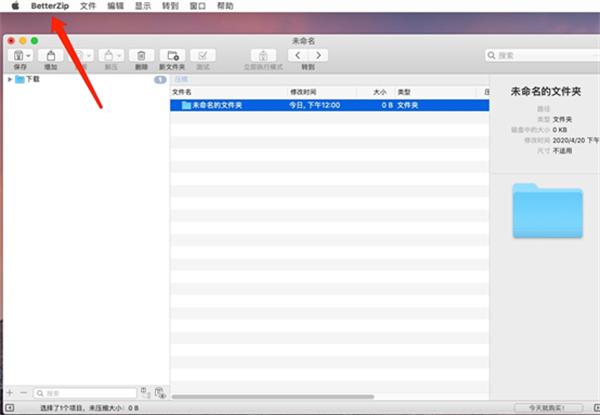
然后找到如图所示的“首选项”,点开它,打开BetterZip的偏好设置窗口。
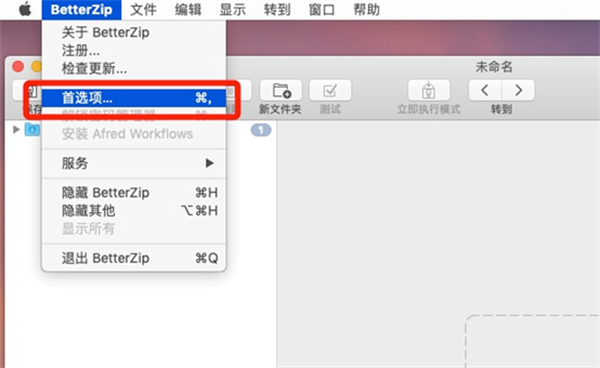
在偏好设置中找到如图红框标出的“关联的文件类型”选项,点击软件上的CRX格式文件或者是其他你不想关联的文件类型,取消勾选,这样就不会解压或者压缩此类格式的文件了。
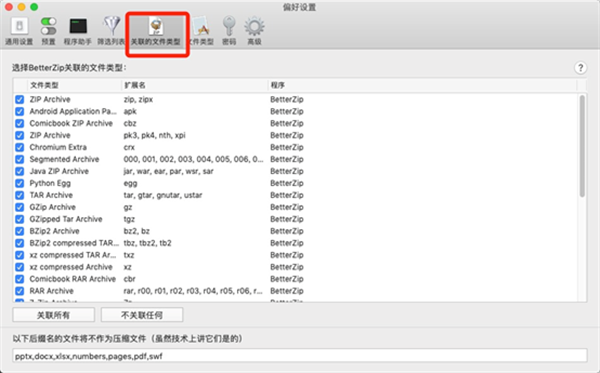
另外,对于一些自定义的文件格式类型或者较为少见的文件类型,BetterZip中并没有提供这些类型的勾选和取消勾选按钮,那么大家可以通过如图红框所示的输入框进行批量取消关联。
将文件格式填入红框中,中间用逗号进行分割,完成以后,BetterZip压缩的时候不会压缩此类文件,会将此类文件过滤,但这并不代表BetterZip无法压缩此类文件。
大家也可以使用通配符进行匹配,如*pg,代表所有任意字符加pg,如jpg,dpg格式之类的文件,都进行取消关联。
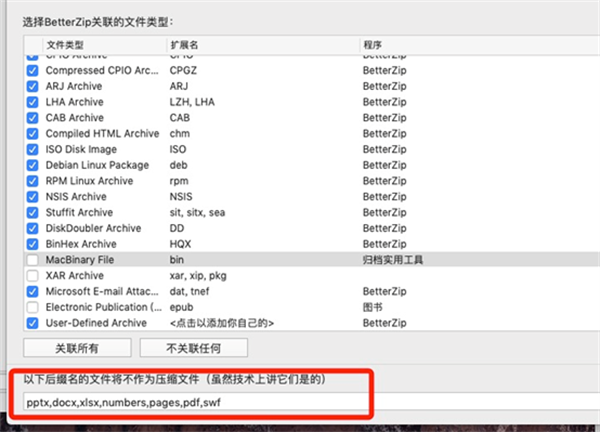
热门推荐
更多版本

BetterZip中文破解版15.4文件管理v5.0
查看
BetterZip for Mac21.9MBMAC软件v5.3.4
查看
BetterZip破解版21.89MB杂类工具v5.0
查看
BetterZip汉化版21.89MB杂类工具v5.0
查看
BetterZip中文已激活版21.89MB杂类工具v5.0
查看相关应用
实时热词
评分及评论
点击星星用来评分